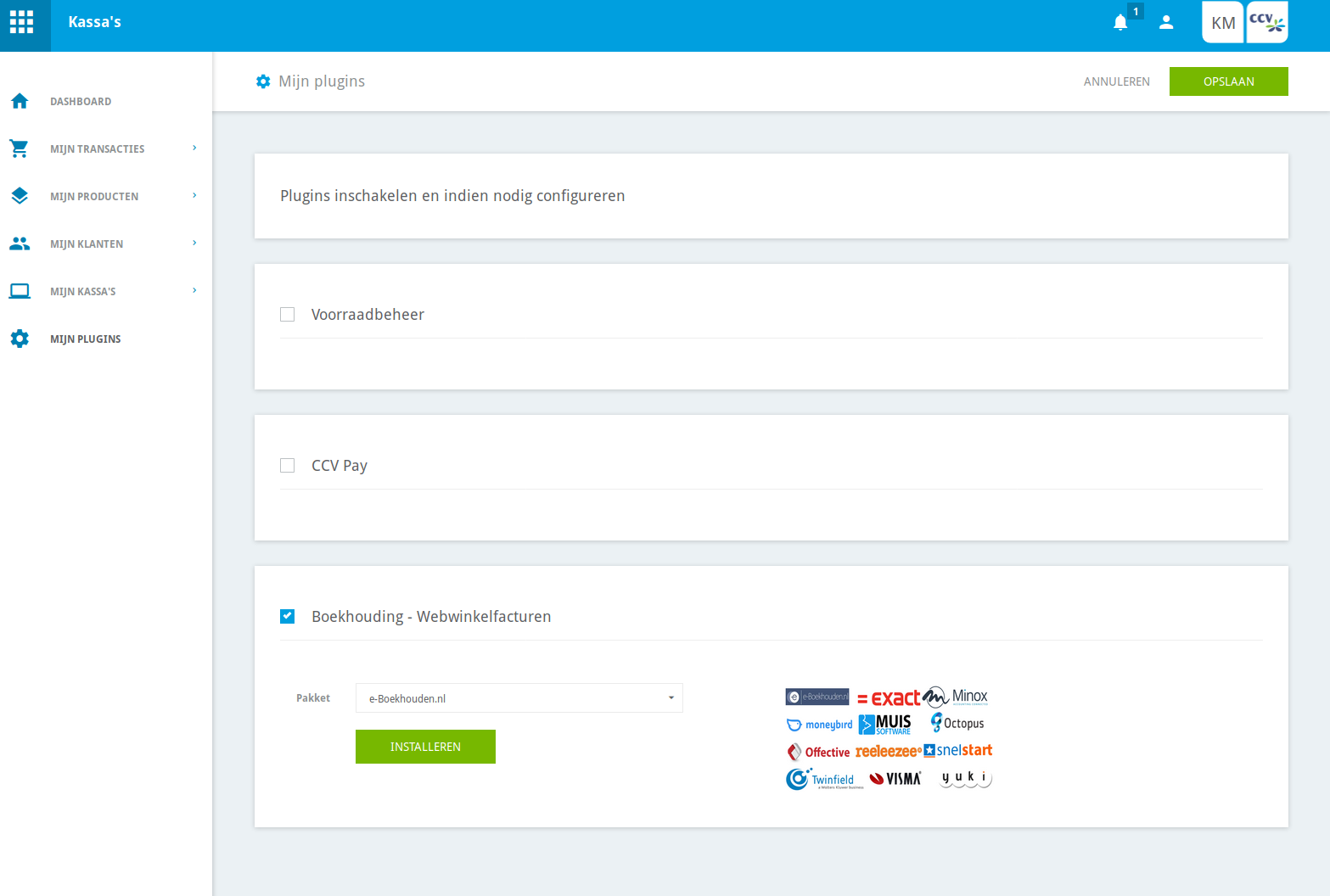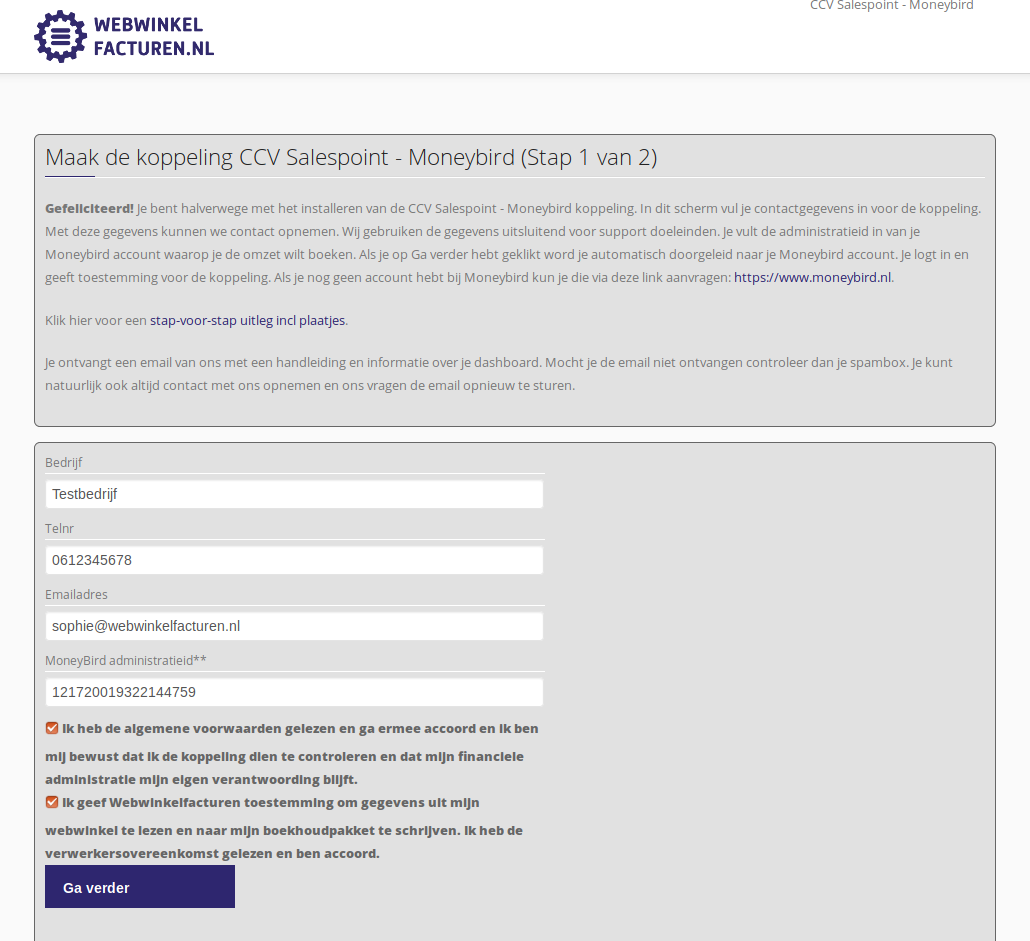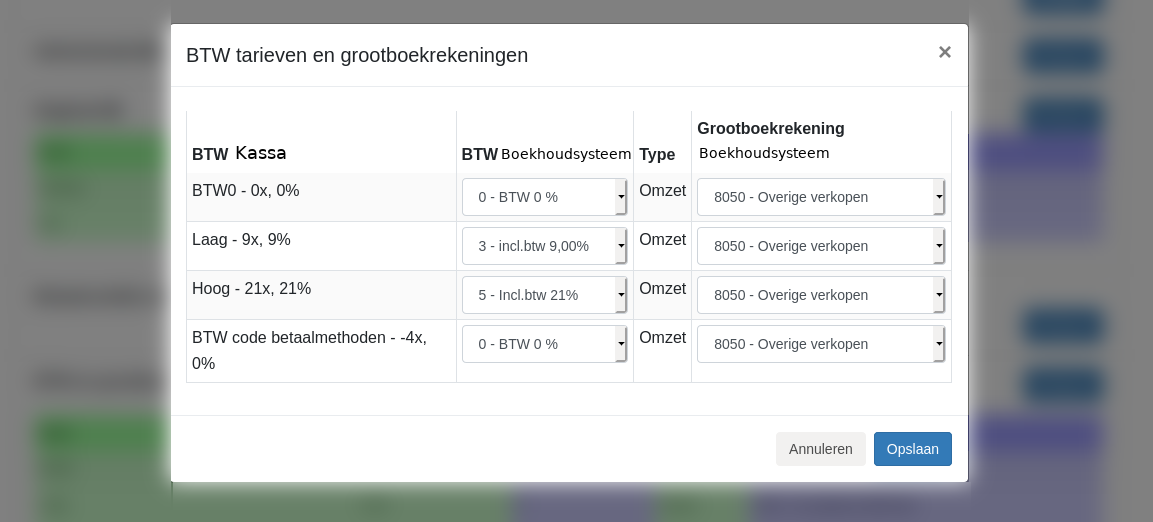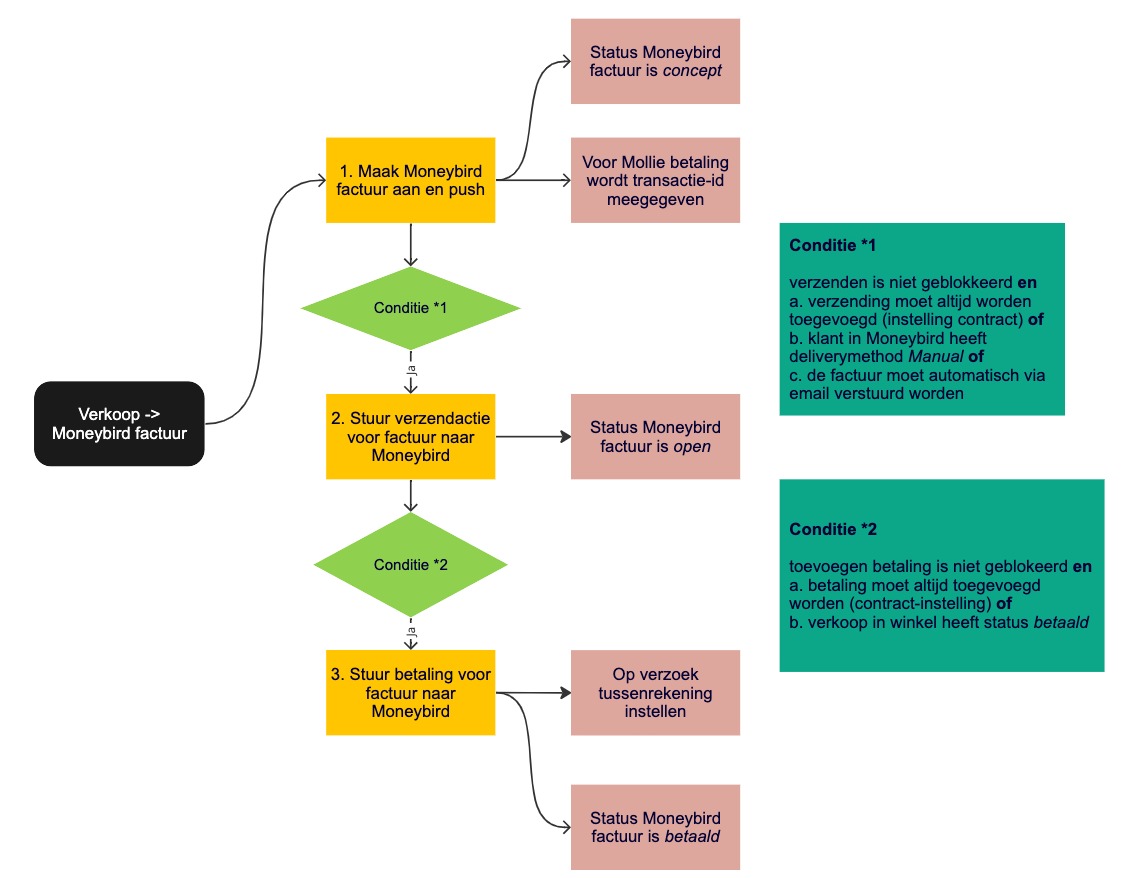1.Samenvatting
Dit is de handleiding voor de koppeling tussen CCV Salespoint en Moneybird. De koppeling zorgt dat er van bonnen in CCV Salespoint automatisch een facturen wordt aangemaakt in Moneybird. Omdat de bonnen direct in het boekhoudsysteem van de winkelier komen bespaart deze tijd op de financiële administratie.
De koppeling zet de omzet van de kassa door naar een facturen in Moneybird. Een dag loopt van 05:00 - 04:59.
Tip: Andere klanten met deze koppeling hebben veel gehad aan de tips in de specifieke FAQs: https://faq.webwinkelfacturen.nl/category/45/ccv-salespoint.html en https://faq.webwinkelfacturen.nl/category/30/moneybird.html.
2.Features
Deze koppeling zet de bonnen uit je CCV Salespoint winkel naar Moneybird via een dagomzet boeking. Bij de dagomzet worden in de vroege ochtend alle bonnen die de voorgaande dag zijn afgerond verzameld. De totale omzet van de voorgaande dag wordt in 1 boeking doorgezet naar een boeking in Moneybird. In de regels van de boeking staan:
- Aan de debit-zijde per betaalmethode welke bedragen er volgens de bonnen zijn binnen gekomen
- Aan de credit-zijde de omzet, waarbij je kunt kiezen uit:
2a. De omzet getotaliseerd per product-categorie
2b. De omzet getotaliseerd per BTW tarief.
In het eerste geval boek je de omzet op de grootboekrekening van de product-categorie. In het tweede geval boek je de omzet op de grootboekrekening behorend bij het BTW tarief (omzet).
Tijdens de installatie kun je aangeven of je de omzet per betaalmethode of per productcategorie wilt tonen. Ook kun je tijdens de installatie grootboekrekeningen instellen. Je kunt
- kruisposten instellen voor de inkomsten per betaalmethode (dus de bedragen aan de debit-zijde)
- en grootboekrekeningen voor de omzet (dus de bedragen aan de credit-zijde), per productcategorie of BTWcode.
3.Installatie
Controleer na de installatie, mbv deze FAQ, of de koppeling werkt.
De koppeling tussen de CCV Salespoint kassa en Moneybird wordt geinstalleerd vanuit de plugin-directory van de kassa. Je klikt op de link Mijn plugins in het menu aan de linkerkant. Als je daarna de checkbox voor Boekhouding - Webwinkelfacturen aanvinkt dat zie je een dropdown-lijst verschijnen met een heel aantal boekhoudsystemen. Als je op de groene knop Installeren klikt start het installatie-proces.
Op het volgende scherm vul je je naam en emailadres. Het emailadres gebruiken we voor supportdoeleinden.
Klik op de knop Ga verder voor de volgende stap in het installatieproces.
Je gaat nu eerst de connectie met de CCV Salespoint kassa leggen. Je krijgt hiervoor automatisch een pop-up window te zien met de vraag of je de koppeling autoriseert gegevens uit je kassa te lezen. Klik hier op de groene knop Give access.
Je komt nu automatisch op een scherm terecht waar je de connectie met Moneybird kunt leggen en de relatie tussen de BTW tarieven in de kassa en de BTW codes en grootboekrekeningen in de kassa. De koppeling zal de dagomzet met behulp van deze gegevens doorzetten.
4.Day-to-day: Vanuit CCV Salespoint
Deze koppeling zet de kassa-afsluiting vanuit de CCV Salespoint kassa door naar het boekhoudsysteem. Iedere ochtend haalt de koppeling de kassa-afsluitingen van de voorgaande dag op en zet deze door. Iedere kassa-afsluiting leidt tot 1 transacties in het boekhoudsysteem.
5.Day-to-day: Naar Moneybird
Aan het einde van deze sectie staat op veldniveau uitgewerkt hoe we een Moneybird factuur aanmaken.
Verzendstatus: Het is mogelijk om de verzendstatus van de Moneybird factuur op verzonden te zetten. Hiervoor is het nodig dat de Moneybird debiteur verzendmethode handmatig heeft. Het is mogelijk om bij ons aan te vragen dat een Moneybird factuur altijd of juist nooit de status verzonden krijgt.
Automatisch versturen factuur: Ook al heeft de koppeling de status verzonden, dat betekent niet dat Moneybird de factuur automatisch verstuurd. Immers in Moneybird kan de factuur handmatig of per email verzonden worden. Wil je dat de factuur automatisch per email verstuurd wordt neem dan contact met ons op. Wij kunnen dat dan voor je instellen.
Betaalstatus:
Het is mogelijk om de betaalstatus van de Moneybird factuur op betaald te zetten. Hiervoor is het nodig dat de Moneybird de status verzonden heeft. Daarnaast moet de bon betaald zijn. Het is mogelijk om bij ons aan te vragen dat een Moneybird factuur altijd of juist nooit de status betaald krijgt. Bij Mollie betalingen kan het Mollie transactionid ook doorgezet worden naar Moneybird.
Let op: Soms komt een betaling op een bon pas later binnen en heeft de koppeling de bon al doorgezet naar Moneybird. In dat geval wordt er dus geen betaal-request door de koppeling doorgestuurd. De enige remedy is contact met ons op te nemen met het verzoek hard in te stellen dat alle bestellingen altijd de status betaald meekrijgen.
Workflows: De koppeling doet niets met de Moneybird workflows. Het is dus niet mogelijk om met de factuur een workflow mee te geven.

| Naam | Voorbeeld | Opmerking |
| sales_invoice | ||
| Datum | 2023-01-11T19:46:56+01:00 | |
| Referentie | 1698 | bonnummer |
| Factuurnummer | INV1234 | Alleen op aanvraag en gelijk aan het bonnummer op aanvraag. Het is beter als Moneybird zelf het factuurnummer bepaalt. |
| contact_id | 89387832984u987229 | Id Moneybird debiteur. |
| Prijzen incl BTW | true | Als de prijzen in de webwinkel incl BTW zijn, anders false. |
| Factuurprofiel | Zoals ingesteld op het dashboard | |
| details_attributes | ||
| amount | 1 | Aantal |
| description | A4 - poster | Omschrijving |
| tax_rate_id | 230205097768912088 | BTW code |
| price | 33.00 | Eenheidsprijs incl BTW, als de prijzen in de webwinkel incl BTW zijn, anders eenheidsprijs excl BTW |
| ledger_account_id | 230205097213166793 | ID van de omzet categorie zoals ingesteld op het dashboard. |
| prices_are_incl_tax | 1 | |
| document_style_id | 389430293784902308 | Op aanvraag, er is 1 default project-id (kostenplaats) in te vullen per koppeling. |
| Naam | Voorbeeld |
| Betaaldatum | [date] |
| Bedrag | Het bedrag uit de betaling |
| Transaction-identifier | Betalings Id |
| Rekening | (Grootboekrekening) Wordt meegegeven als deze is ingesteld. |
| Naam | Voorbeeld | Opmerking |
| bedrijfsnaam | [company] | |
| voornaam | [firstname] | |
| achternaam | [lastname] | Als de voornaam & achternaam niet wordt meegegeven dan is de achternaam -> NN. |
| adres | [adres] | |
| postcode | [zipcode] | |
| stad | [city] | |
| land | [isocode] | |
| mobiel | [telnr] | |
| [email] | ||
| Chamber of commerce | [KvK] | |
| BTWnummer | [btwnr] | |
| delivery method | Manual | |
| klantId | Leeg, tenzij er [customerid] of [referenceid] wordt meegegeven. |
6.Support
Lees meer Support .... Lees minder Support ....